機器因紙張用盡或碳粉用盡而無法列印時,接收的網際傳真將轉送至其他之前登錄的網際傳真位址(包括直連
SMTP)。

輕按主屏幕上的 [設定] 鍵。
選擇 [系統設定] 鍵,然後輕按 [影像傳送設定] 鍵。
輕按 [傳真資料接收/轉傳設定(手動)] 鍵。
若要開始轉送,請在「網際傳真設定」中輕按「轉送接收資料」的 [執行] 鍵。
自動將接收的網際傳真轉送至傳真目的地號碼、網際傳真位址、電子郵件位址、檔案伺服器位址、桌面位址或網路資料夾位址。
已接收資料可直接轉送至指定目的地而不進行列印。
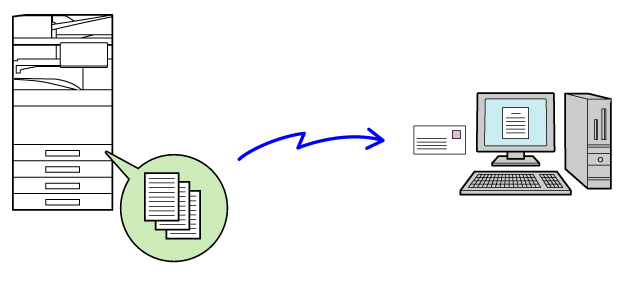
在「設定(網頁版)」中按一下 [系統設定] → [影像傳送設定] → [郵件轉發表(轉發/儲存)設定] → [管理者設定]。
在「傳真轉電郵」中選擇 [啟動],按一下 [發送] 鍵。
 。
。在「設定(網頁版)」的 [郵件轉發表(轉發/儲存)設定] 選單中按一下 [登錄寄件者位址]。
在「網路傳真位址」或「傳真號碼」中輸入傳送方位址或傳真號碼,然後按一下 [加至目錄] 鍵。
您輸入的寄件人位址或號碼會被加入「位址輸入」清單中。位址新增完畢後,按一下 [發送] 鍵。
在「設定(網頁版)」選單的「郵件轉發表(轉發/儲存)設定」選單中按一下 [傳真轉電郵設定],然後按一下 [增加] 按鈕。
輸入「表格名稱」。
選擇要轉送哪些寄件人的傳真。
選擇轉送條件。
 )。若要指定時間,請選取 [設定轉送時間] 核取方塊 (
)。若要指定時間,請選取 [設定轉送時間] 核取方塊 (
 ) 並指定時間。
) 並指定時間。選擇檔案格式。
可針對各個轉送位址(表中的轉送位址 1、2、3)分別設定格式。從位址目錄中選擇接收方。
您可以從機器的位址目錄中指定多個已登錄位址或電話號碼。直接輸入並指定接收方。
按一下 [發送]。
在「設定(網頁版)」選單的「郵件轉發表(轉發/儲存)設定」選單中按一下 [傳真轉電郵設定]。
從轉送表選擇 [轉傳所有轉送位址] 或 [依照轉送條件轉送]。
從轉送表格中選擇 [總是轉送] 或 [僅轉送指定日期接收的資料]。
此時出現的轉送允許設定與在步驟 9 中設定的轉送條件連結。 ),然後按一下 [刪除]。
),然後按一下 [刪除]。按一下 [發送]。
已接收傳真可儲存至機器本機硬碟。您可以使用電腦檢視儲存的傳真。
針對儲存的網際傳真設定 PDF、TIFF(多頁)或 TIFF(多頁)。
您也可以透過 E-mail 接收儲存結果或儲存資料夾的通知。
接收的傳真儲存在以下目錄:
\\MFP\faxreceive
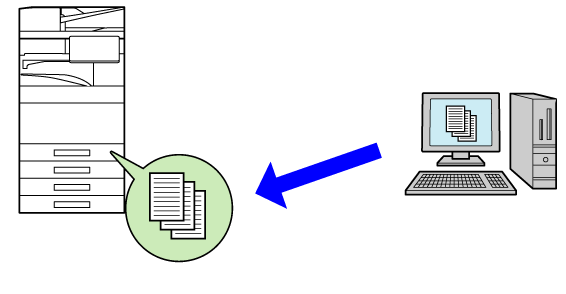
在「設定(管理員)」中按一下 [系統設定] → [網路設定] → [公共資料夾/NAS設定]。(需要管理員權限。)
在「faxreceive:儲存使用情況」中選擇 [發送],按一下 [允許] 鍵。
在設定模式(管理員)中按一下 [系統設定] →[影像傳送設定] → [郵件轉發表(轉發/儲存)設定]→ [郵件轉發表(儲存)設定] → [設定本機硬碟接收資料儲存]。(需要管理員權限。)
您可以在接收傳真後手動轉送傳真。
「設定(管理員)」中的 [系統設定] → [影像傳送設定] → [一般設定] → [條件設定]
→ [預覽設定] → [已接收資料影像檢查設定] 啟用*時,可使用此功能。
* 原廠預設設定為停用。
接收資料後,畫面上方會顯示 。
。在系統資訊中,輕按 [檢查已接收資料。]。
隨即列出已接收資料。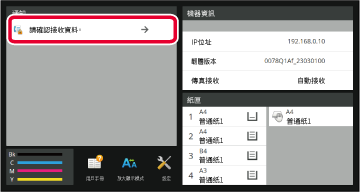
輕按要轉送之已接收資料的按鍵,然後輕按 [轉發至其它位址]。
 會顯示接收影像的縮圖(縮圖畫面)。可視設定模式切換清單檢視或縮圖檢視。
會顯示接收影像的縮圖(縮圖畫面)。可視設定模式切換清單檢視或縮圖檢視。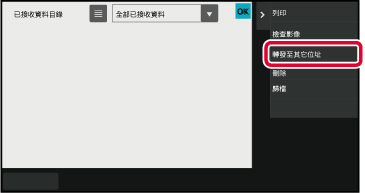
從「位址目錄」畫面選擇目的地,輕按 [啟動] 鍵。
Version 06a / bp70c65_usr_06a_tc